Arreglar 'Grabación de Película se ha Detenido Automáticamente'
En los últimos años, los smartphones con paquetes integrales han reemplazado a las cámaras digitales portátiles, conquistando el mercado de los smartphones. Sin embargo, los fotógrafos profesionales y otros usuarios necesitan cámaras para capturar imágenes y películas de alta definición que los smartphones no pueden capturar.
Has gastado mucho dinero en una cámara de alta calidad para poder capturar y editar material de alta definición. Es normal esperar que las cosas funcionen como se espera. Sin embargo, si las cosas no salen como planeaste, la cámara deja de grabar después de un tiempo. Puede resultar muy molesto, especialmente si se supone que debe funcionar durante más tiempo.
Si tu cámara tiene un problema similar, en esta publicación se explicará cómo solucionar rápidamente en casa el problema de que la grabación de video se detuvo automáticamente. ¡Empecemos!
Parte 1. La Frustración de la Parada Automática de la Grabación de Video
En situaciones en las que una sesión de grabación se interrumpe, se muestra el mensaje "La grabación de video de Canon se ha detenido automáticamente". Esta interrupción puede deberse a varios factores, como bloqueos del sistema, agotamiento del espacio de almacenamiento y errores en el software. Además de impedir la grabación, puede causar la pérdida del material grabado, lo que es muy frustrante durante los momentos cruciales de la grabación.
Los cineastas y creadores de contenido deben resolver este problema de que la grabación de video se detuvo automáticamente en la cámara DSLR de Canon por su ética laboral y el funcionamiento fluido de la producción. Las paradas provocan pérdida de tiempo, aumento del tiempo de edición y baja productividad del proyecto.
Varios dispositivos, desde dispositivos de grabación domésticos hasta cámaras profesionales, pueden verse afectados por este problema. Entre los dispositivos frecuentemente mencionados que tienen este problema, también se incluyen las cámaras de Canon, famosas por su excelente calidad de video.
Parte 2. Causas Comunes de la Parada Automática de la Grabación de Video
A continuación, se explican en detalle las causas comunes de la parada automática de la grabación de video.
A. Velocidad de Escritura de la Tarjeta Lenta: Comprender el Impacto
Normalmente, la velocidad de escritura lenta de la tarjeta es la responsable del problema de que la grabación de video se detuvo automáticamente. Cuando una cámara graba un video, los datos se escriben en tiempo real en la tarjeta de memoria. Si la velocidad de escritura de la tarjeta es baja, la cámara puede no ser capaz de capturar los datos, o puede congelarse, presentar retrasos o, en algunos casos, dejar de funcionar debido a errores. Las grabaciones de alta definición requieren tasas de transferencia de datos más altas, por lo que este problema es muy común.
Consejos para Identificar y Resolver Problemas de Velocidad de Escritura de la Tarjeta Lenta
- Comprueba la tarjeta de memoria para analizar sus características, como la velocidad de escritura, en comparación con las requeridas por la configuración de grabación, para diagnosticar problemas de velocidad de escritura de la tarjeta lenta.
- Si crees que tu tarjeta actual es lenta, es mejor usar una tarjeta de alta velocidad que corresponda a la velocidad de escritura recomendada por tu cámara.
- Además, comprueba que la tarjeta esté correctamente formateada y no tenga errores, ya que también pueden influir en la velocidad.
Especificidades de las Cámaras de Canon: La Canon 5D Mark IV y Otras
También surge el problema de que la grabación de video de la Canon 5D Mark IV se detuvo automáticamente. Sin embargo, es un popular DSLR que ya se ha demostrado como un dispositivo excelente para grabar videos. Sin embargo, problemas como la velocidad de escritura lenta de la tarjeta o un tamaño de archivo grande hacen que las personas denuncien que la grabación de video de la cámara de Canon se detuvo automáticamente. Este modelo también puede tener interrupciones si la cámara se sobrecalienta durante un largo período de tiempo mientras se graba.
Resumen de Otros Modelos de Canon que Experimentan Problemas Similares
Lo mismo ha sucedido con la Canon EOS R y la Canon 6D Mark II, donde la interrupción de la grabación también fue un problema. Casi siempre, las causas específicas son que el disco duro se sobrecalienta y reduce su velocidad de escritura.
Parte 3. Pasos de Solución de Problemas para Cámaras de Canon
La cámara puede indicar que la grabación se ha detenido con un mensaje de error o una alerta. También es posible notar interrupciones repentinas en el video o descubrir que la cámara ha dejado de grabar sin motivo aparente. El diagnóstico y el tratamiento tempranos de estos síntomas pueden ayudar a evitar la pérdida de videos importantes.
B. Guía Paso a Paso para Resolver el Problema
1. Comprobar la Compatibilidad y la Velocidad de la Tarjeta de Memoria
Asegúrate de que la tarjeta de memoria que estás utilizando sea compatible con tu cámara de Canon y tenga la velocidad de escritura necesaria para grabar videos de alta calidad. Compara las especificaciones de la tarjeta con los consejos proporcionados por la cámara. Actualizar a una tarjeta de alta velocidad, idealmente una clasificada como UHS-I o UHS-II, puede ayudar a solucionar problemas de velocidad, ya que puede manejar transferencias de datos más rápidas y reducir la posibilidad de interrupciones en la grabación.
2. Actualizar el Firmware de la Cámara
Uno de los muchos problemas que puede causar un firmware desactualizado es que la cámara de Canon experimenta la interrupción automática de la grabación de video. Visita el sitio web oficial de Canon para ver las últimas actualizaciones de firmware para el modelo de cámara que tienes y consulta al fabricante para obtener detalles sobre cómo descargar e instalar la actualización. Las actualizaciones de firmware a menudo incluyen correcciones de errores y mejoras de rendimiento, lo que puede solucionar problemas de grabación y mejorar el funcionamiento general de la cámara.
3. Ajustar la Configuración de la Cámara para un Rendimiento Óptimo
Asegúrate de que la configuración de tu cámara esté optimizada para evitar las paradas automáticas de grabación. Si estás experimentando interrupciones frecuentes, considera reducir la tasa de fotogramas o la resolución del video. Además, activa cualquier configuración destinada a controlar la sobrecalentación o minimizar el tamaño de los archivos. El manual de usuario que viene con tu cámara proporciona consejos sobre cómo mantener un rendimiento constante de grabación y las configuraciones recomendadas.
Parte 4. Soluciones Recomendadas: Usar HitPaw VikPea
Problemas como la interrupción ocasional de la grabación de video pueden dañar seriamente la integridad y la calidad del video. HitPaw VikPea (anteriormente HitPaw Video Enhancer) es una solución integral que aborda eficientemente estos problemas.
Este programa de vanguardia utiliza algoritmos de inteligencia artificial para mejorar la calidad de los archivos de video, además de reparar los archivos dañados o no reproducibles. HitPaw VikPea puede reparar y mejorar tus películas, incluyendo aquellas con secuencias interrumpidas o rotas, para que sean estéticamente atractivas y completamente funcionales.
Características Clave
- Mejora la resolución para mejorar la calidad y los detalles del video.
- Repara automáticamente los videos no reproducibles o dañados.
- Utiliza algoritmos de vanguardia para reparar y mejorar los videos con precisión.
- Utiliza la aplicación con facilidad gracias a su diseño amigable con el usuario.
- Vea los videos mejorados sin molestos watermarks.
Pasos Específicos para Usar HitPaw VikPea para Reparar Videos
Paso 1. Para reparar tus videos, descarga e instala HitPaw VikPea desde el sitio web oficial.
Paso 2. Encuentra el módulo de Reparación de Video en la interfaz principal. Este es una colección de escenas de video distorsionadas. Puedes hacer clic en "Detección e reparación inteligente" o elegir la opción que sea más fácil para ti para reparar el video.
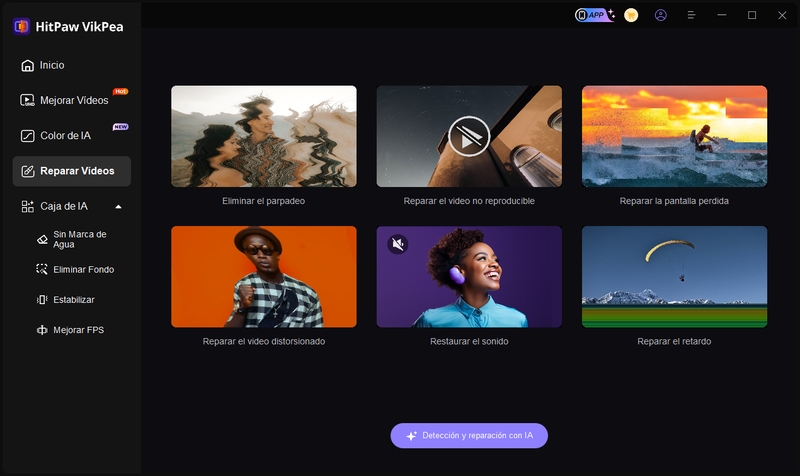
Paso 3. Haz clic para explorar las carpetas y corregir los videos dañados. La función de Reparación de Video también admite el procesamiento por lotes.
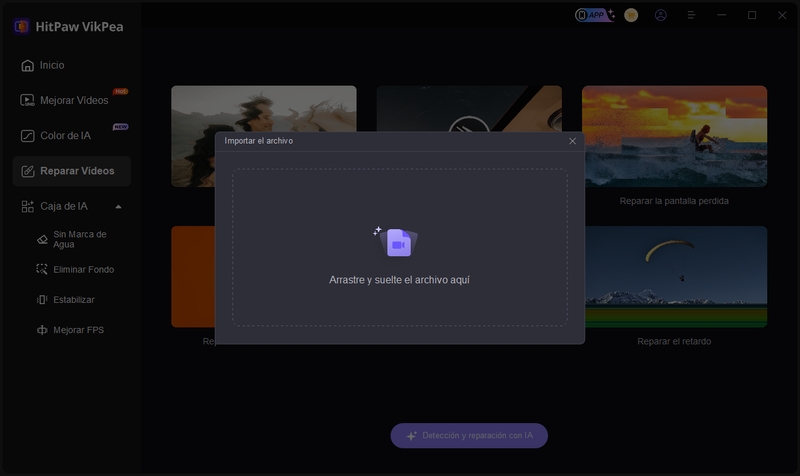
Paso 4. Después de seleccionar todos los videos que deben ser reparados, presiona el botón "Iniciar Reparación".
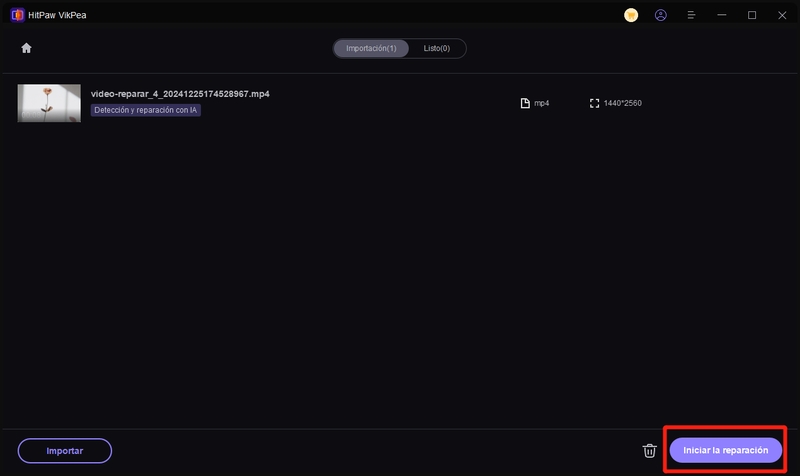
Paso 5. Encuentra los archivos de video en la lista "Reparación Completada" una vez que se hayan corregido correctamente. A continuación, elige "Exportar Todo" o "Descargar". Una vez hecho eso, revisa el video editado.
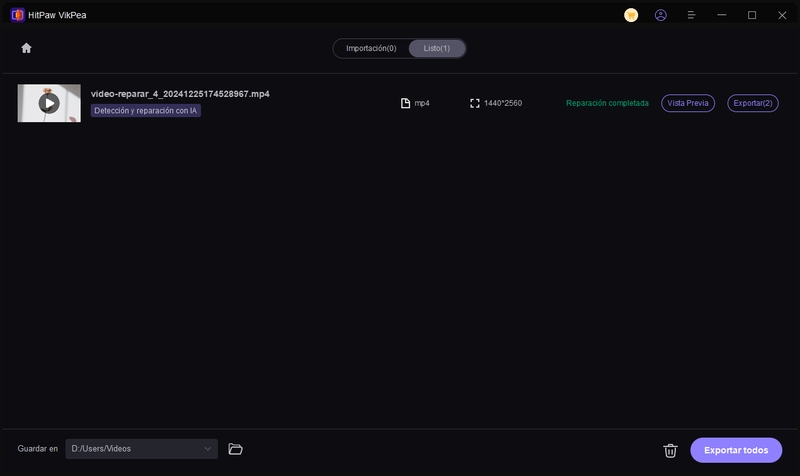
Aprende Más sobre HitPaw VikPea
Parte 5. Preguntas Frecuentes sobre la Interrupción Automática de la Grabación de Video
P1. ¿Por qué dice mi cámara "La grabación de video se ha detenido automáticamente"?
A1. Este mensaje generalmente se produce debido a problemas como capacidad de almacenamiento llena, sobrecalentamiento o velocidad de tarjeta de memoria insuficiente. Puedes solucionar este problema asegurándote de que tu tarjeta de memoria sea de alta velocidad y comprobando si tu cámara está sobrecalentándose.
P2. ¿Cómo puedo evitar que mi cámara deje de grabar automáticamente?
A2. Utiliza una tarjeta de memoria de alta velocidad, mantén tu cámara enfriada y asegúrate de tener suficiente espacio de almacenamiento para evitar las paradas involuntarias. Además, actualiza el firmware de tu cámara para resolver cualquier problema conocido.
P3. ¿Puede una tarjeta de memoria lenta causar interrupciones en la grabación?
A3. Sí, porque una tarjeta de memoria lenta puede no ser capaz de mantener la tasa de transferencia de datos alta necesaria para la grabación de video de alta calidad, lo que puede causar interrupciones en la grabación. Cambiar a una tarjeta más rápida puede solucionar el problema.
Conclusión
Con el tiempo, las cámaras pueden experimentar problemas por una variedad de razones. Sin embargo, hay soluciones fáciles para estos problemas. Este tutorial aborda las mejores soluciones al problema de que la grabación de video se detuvo automáticamente. Además, HitPaw VikPea es una opción sólida y excelente si este problema ha dañado tus películas grabadas.






 HitPaw Univd
HitPaw Univd HitPaw FotorPea
HitPaw FotorPea HitPaw VoicePea
HitPaw VoicePea
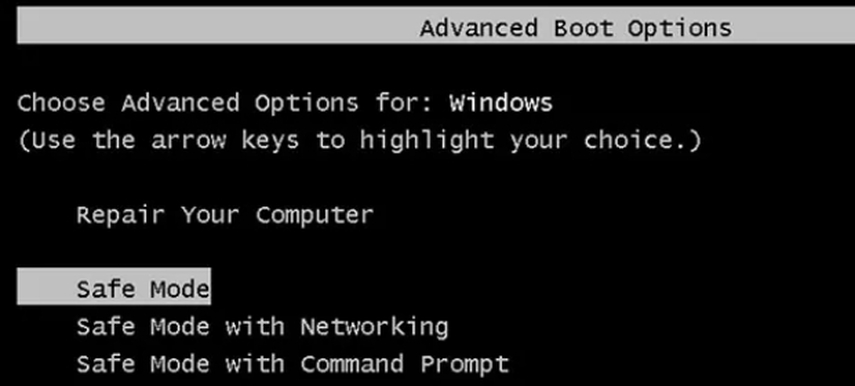


Compartir este artículo:
Valorar este producto:
Juan Mario
Redactor jefe
Trabajo como autónomo desde hace más de cinco años. He publicado contenido sobre edición de video, edición de fotos, conversión de video y películas en varios sitios web.
Más ArtículosDejar un comentario
Introduce tu opinión sobre los artículos de HitPaw